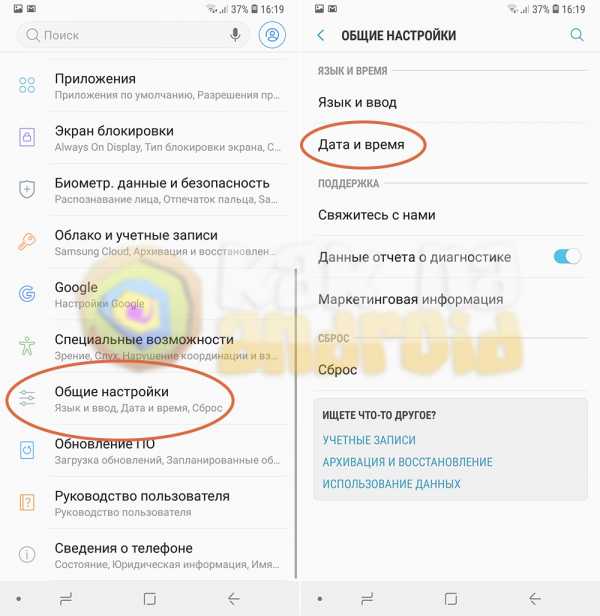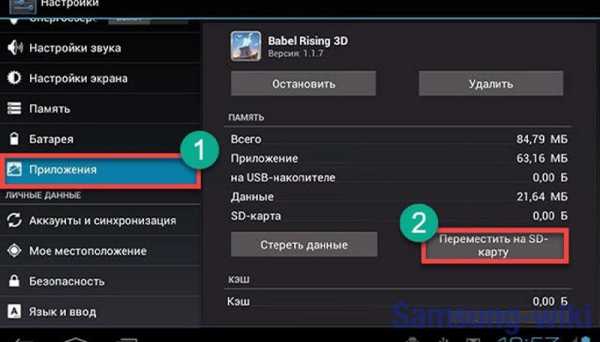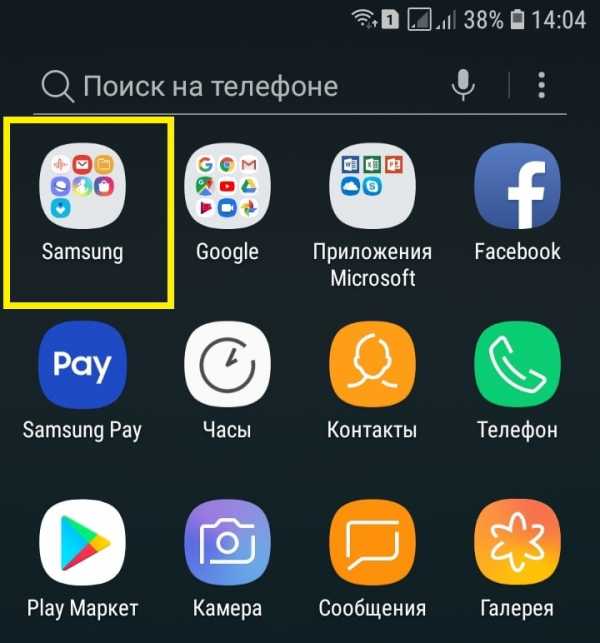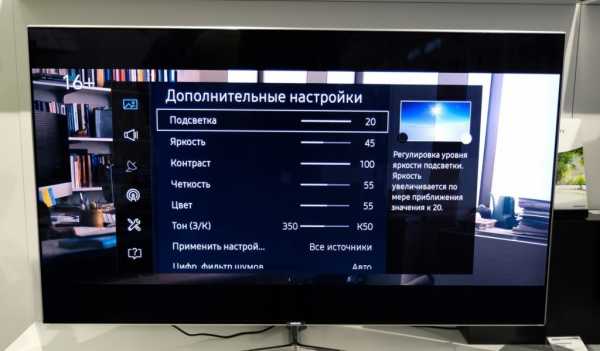Как перезагрузить самсунг если не работает кнопка включения
Как включить или перезагрузить Самсунг, если кнопка не работает
Даже самый дорогой смартфон не застрахован от поломок. В процессе эксплуатации девайс может упасть на пол, пострадать от воздействия воды, получить другие механические повреждения.
В результате отдельные элементы управления могут выйти из строя.
Практика показывает, что одним из самых уязвимых мест смартфона Самсунг является кнопка питания (включения/выключения).
Если основная кнопка телефона сломалась или перестала реагировать на нажатие, исправить ситуацию поможет только мастер. Впрочем, какое-то время пользоваться смартфоном можно и с неработающей кнопкой питания.
 Включаем Samsung с неработающей кнопкой
Включаем Samsung с неработающей кнопкой Как включить Самсунг без кнопки включения?
Существует несколько вариантов решения данной задачи, вот самые действенные из них:
1. Ставим смартфон на зарядку. Многие модели телефонов Самсунг и других производителей при подключении к зарядному устройству включаются. Первое, что можно предпринять в данном случае — это поставить девайс на зарядку и попробовать зажать клавишу регулировки звука.
Если под рукой нет сетевого зарядного устройства, но есть ноутбук и USB-кабель, то можно подключить телефон к компьютеру.
2. Если первый способ не дал результата, попробуйте зажать кнопку громкости в положение «-«, кнопку «home» и, удерживая эти две кнопки нажатыми, подсоединить кабель питания (кнопки все время не отпускать!). Через несколько секунд (около 5-7) на экране должно появиться меню-предупреждение.
 Кнопки нужно сразу отпустить, и после этого нажать и немного удержать кнопку громкости в положение «-«. Через 5-10 секунд должна запуститься загрузка устройства.
Кнопки нужно сразу отпустить, и после этого нажать и немного удержать кнопку громкости в положение «-«. Через 5-10 секунд должна запуститься загрузка устройства.
3. Третий способ дает результат практически в 100% случаев, если не работает кнопка на Samsung Galaxy. Он предполагает манипуляции с аккумуляторной батареей смартфона и требует определенной ловкости рук.

Нужно снять с девайса заднюю крышку, вставить кабель питания. При появлении второго индикатора батареи нужно резко отключить кабель питания и также резко вынуть и вставить батарею. Телефон начнет перезагружаться.
ВИДЕО ИНСТРУКЦИЯ
Включаем Самсунг без кнопки с помощью приложения Мобильный Дядя
Каждый раз включать телефон Samsung без кнопки питания всеми перечисленными выше замысловатыми способами не совсем удобно, поэтому после удачного запуска рекомендуем установить на смартфон специальное приложение Mobile uncle tools 2017 (Мобильный Дядя).
С помощью этого универсального мультиинструмента можно сделать с Android-устройством практически все, что угодно, полностью изменив настройки и функционал работающих кнопок.
Приложение Мобильный Дядя работает с любыми устройствами на базе процессоров MTK.
Есть еще одно приложение — Power button to Volume Button (бесплатно доступно в Play Маркете) — оно разработано специально для такого случая. С его помощью можно переложить функцию кнопки питания на клавиши регулирования громкости динамиков.
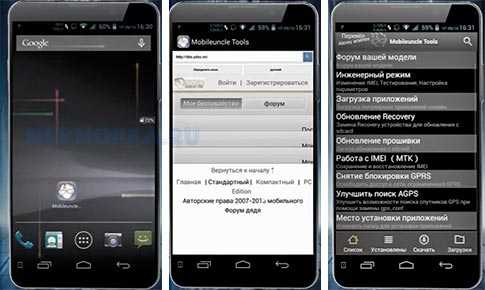
В меню приложения есть всего два активных пункта: Boot и Screen Off. Достаточно поставить галочку около пункта «Boot» и смартфон будет включаться с помощью качельки громкости.
Как дополнительный вариант рекомендуем рассмотреть приложение Shake Screen On Off — оно позволяет включать/выключать экран легким встряхиванием девайса, если не работает кнопка питания.
Кнопка питания не работает? Перезагрузите телефон Android без кнопки питания
Насколько было бы ужасно, если бы на вашем телефоне Android не работала кнопка питания? Если вы используете такие устройства, как Samsung S7 / S6 / S5 с физической кнопкой «Домой» или такие модели, как HTC One M9 Plus, Xperia Z5 / Z4, LG G6 / G5 с доступной функцией пробуждения экрана двойным касанием, это не будет слишком ужасно.
Если, к сожалению, ни одна из этих функций не доступна на вашем Android устройстве, то это буквально мучение, когда кнопка питания на Android не работает.Вы знаете, что с телефоном все в порядке, но вы не можете его разбудить только потому, что крошечная кнопка сломана.

Этот пост призван положить конец пыткам. Вы можете перезагрузить телефон Android и использовать его без кнопки питания, следуя этим советам.
(Также не работает кнопка питания iPhone / iPad, как исправить?)
1. Перезагрузите телефон Android.
Первое, что вам нужно сделать, это снова войти в свой телефон Android. Если ваш телефон включен, разбудить его очень просто.Подключите телефон к зарядному устройству или компьютеру с помощью USB-кабеля, попросите друга позвонить вам, нажмите кнопку камеры, если она у вас есть. Все это может разбудить телефон и позволить вам снова использовать его.
Но если телефон выключен, ситуация намного сложнее. У очень небольшого числа моделей телефон загружается при подключении к компьютеру или при длительном нажатии кнопок громкости. Если вы включили отладку по USB до выключения телефона, вы можете попробовать установить ADB на свой компьютер и использовать командную строку для включения устройства.
2. Используйте приложения в качестве альтернативы кнопке питания
После того, как вы вошли в телефон, вы можете загрузить приложения из магазина Google Play, которые помогут вам использовать свой телефон без кнопки питания.
Кнопка питания к кнопке громкости
Как следует из названия, приложение позволяет использовать кнопку громкости вместо кнопки питания, чтобы вывести телефон из спящего режима. Единственный недостаток заключается в том, что приложению требуется много заряда батареи.
Версия Android: 3.0 и выше.
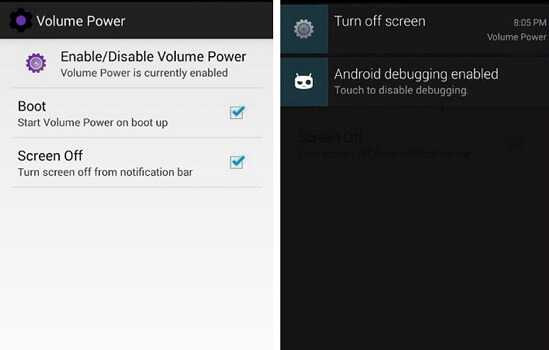
Gravity Screen
Это приложение довольно крутое.Если приложение установлено на вашем телефоне, экран будет автоматически отключен, когда телефон положен в карман или на стол. А когда вы поднимаете телефон или вынимаете его, экран автоматически просыпается. Так что не нужно нажимать кнопку питания.
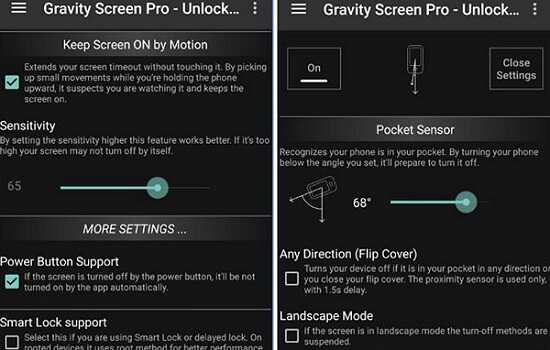
Версия Android: 2.3.3 и выше.
Proximity Actions
Приложение использует датчик приближения вашего устройства, чтобы вы могли управлять своим устройством с помощью жестов.
Вы можете махать рукой над датчиком приближения, чтобы заблокировать и разблокировать экран.Датчик приближения расположен рядом с наушником вашего телефона. Помимо экрана блокировки и разблокировки, вы также можете помахать, чтобы воспроизвести или приостановить музыку и приложения.
Версия Android: 4.2 и выше
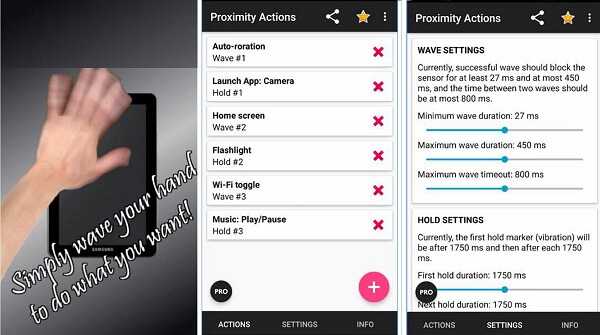
KnockOn: Нажмите, чтобы разбудить или заблокировать
Это приложение, которое позволяет дважды коснуться экрана, чтобы активировать или заблокировать смартфон. Но некоторые пользователи жалуются, что приложение не работает на их устройстве. Внимательно прочтите отзывы, прежде чем устанавливать приложение на свой телефон.
Версия Android: 4.1 и выше.
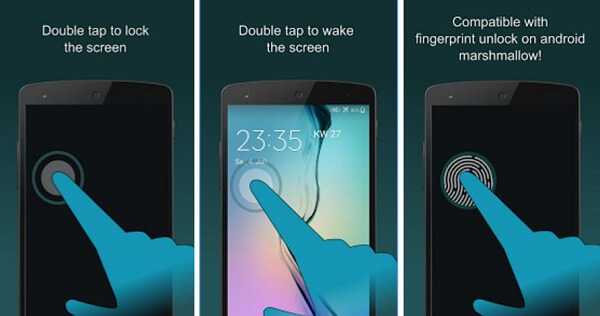
3. Исправить сломанную кнопку питания навсегда
Несмотря на то, что вы можете блокировать и разблокировать экран с помощью приложений, вы получаете постоянную фиксированную кнопку питания, так что вы можете использовать кнопку питания для включения устройства, сделайте снимок экрана , перевести устройство в режим восстановления и т. д.
Вы всегда можете обратиться к производителю или в ремонтный магазин, чтобы исправить сломанную кнопку блокировки. Также вы можете купить блок, подходящий для вашей модели, и самостоятельно заменить сломанную кнопку.Однако это рискованно, поэтому не пытайтесь это делать, если вы действительно не разбираетесь в технике.
Рейтинг: 3.9 /5 (На основе 76 оценок) Спасибо за вашу оценку.
.Решено: пульт перестал работать (кроме кнопки питания) - Samsung Community
Спасибо! Это мне помогло. Но я поступил иначе.
№1. Сначала я отключил кабель питания от телевизора и подождал 15 секунд, прежде чем снова его подключил.
№ 2. Включите телевизор. (Я включил телевизор с пульта ДУ, потому что кнопка включения была единственной работающей кнопкой на пульте)
# 3. Удерживайте кнопки «Назад» и «Воспроизведение / пауза» на пульте дистанционного управления, чтобы начать процесс сопряжения.Удерживайте кнопки нажатыми, пока на телевизоре не появится сообщение о том, что он подключается / сопрягается с пультом дистанционного управления.
Вуаля! Теперь это (может) работать! =)
У меня процесс сопряжения не работал до того, как я отключил кабель питания. Я пытался несколько раз раньше, но безуспешно.
Кроме того, индикатор пульта дистанционного управления (красный) постоянно мигал, как только я нажимал любую кнопку после переустановки батарей.
Все это было исправлено после выполнения этих шагов.
И все настройки на ТВ не терял.
Хотя не обещаю, что с вами этого не случится ...
Удачи и покупайте книгу!
Посмотреть решение в исходном сообщении
.Исправление кнопки питания: кнопка питания не работает, вот как использовать смартфон.
Бывают случаи, когда кнопка питания на смартфонах Android затрудняет или почти делает невозможным использование смартфонов. Что ж, окончательное решение проблемы - исправить эту кнопку питания, но это может занять некоторое время, так как же использовать смартфон в нынешней ситуации? Как разбудить экран смартфона? Звучит немного сложно, не правда ли? Не волнуйтесь, мы составили список способов, которыми можно разбудить экран смартфона. Метод 1. Использование сканера отпечатков пальцев
Сегодняшние смартфоны оснащены активным сканером отпечатков пальцев, который остается активным даже при выключенном дисплее смартфона. Если вы настроили сканер отпечатков пальцев, можно просто сканировать пальцы, чтобы разблокировать устройство.
Метод 2: Использование функций на основе жестов
Почти все смартфоны Android имеют некоторые жесты пробуждения, такие как двойное касание для пробуждения, смахивание для пробуждения, подъем для пробуждения и т. Д. Включите эту функцию в меню «Настройки» смартфон и используйте его, чтобы вывести экран смартфона из спящего режима.
Метод 3: Использование сторонних приложений
В магазине Google Play доступно несколько приложений, таких как кнопка питания на кнопку громкости и т. Д., Которые позволяют пользователям преобразовать функциональность кнопки питания смартфона в кнопку громкости на смартфоне. Есть несколько других приложений, таких как Gravity Screen, Proximity actions и другие, которые могут добавлять в смартфон функции на основе жестов.
Метод 4: Метод проб и ошибок
Некоторые смартфоны включают дисплей во время зарядки, чтобы показать уведомление.Другое дело настройка будильника, включающего экран телефона. Идея будильника также работает с некоторыми смартфонами, когда они выключены, поскольку будильник автоматически включает устройство.
Если ничего из этого не работает, то всегда есть возможность починить кнопку питания в авторизованном сервисном центре.
.
РЕШЕНО: кнопка питания перестала отвечать. Телефон не включается. - Samsung Galaxy Nexus
Nexus S у меня уже более 1,5 лет, и до сих пор у меня был очень хороший опыт его использования. Однако на прошлой неделе перестала работать моя кнопка питания. Я пробовал решения, упомянутые в этом посте, а также решения, доступные на других сайтах. Однако ни один из них не работал.
Наконец, вот как я решил проблему с помощью приложений, доступных в Google Play.
а. Я загрузил приложение отключения из Google Play, которое позволяет мне выключать экран, не нажимая кнопку питания, и я разместил это приложение на главном экране, поэтому мне больше не нужна кнопка питания для выключения экрана.
г. Я загрузил другое приложение из Google Play под названием MagicLocker, которое в основном заменяет экран блокировки по умолчанию. Хорошая особенность этого приложения заключается в том, что когда экран вашего телефона выключен, вы можете использовать кнопки громкости, чтобы включить экран и перейти к экрану блокировки MagicLocker.Итак, теперь вам действительно не нужна кнопка питания для включения экрана.
Надеюсь, это вам всем поможет.
- Варун Хурана.
.